Pametne žarnice iz povezave TP-Link, nastavitev, nadzor

- 4162
- 755
- Felipe McCullough
Pametne žarnice iz TP-Link: povezava, konfiguracija, nadzor
Pred kratkim sem spoznal pametne žarnice iz TP-Link. Želim deliti svoj vtis z vami in povedati, kaj so te naprave in kako delujejo. Pokazal bom, kako povezati pametno žarnico in jo nadzorovati z mobilne naprave prek posebne aplikacije. Morda ste razmišljali o nakupu pametne žarnice, vendar ne razumete v celoti, kako delujejo te naprave in kako se razlikujejo od "poceni" žarnic. Kjer jih je mogoče uporabiti in kakšni so njihovi plusi. Zdaj bom poskušal malo razjasniti to vprašanje.
V liniji pametnih žarnic so štirje modeli, ki so predstavljeni na našem trgu: LB100, LB110, LB120 in LB130.
- TP -Link LB100 - najmlajši model. Revolucionarni 600 lumni. Poraba energije 7 vatov. Barvna temperatura 2700K.
- TP -Link LB110 - V primerjavi s prvim modelom se je število (800 lumnov) nekoliko povečalo. Poraba energije 10 vatov. Barvna temperatura je tudi 2700k. Obstaja funkcija energije -upoštevanje spremljanja.
- TP -Link LB120 - svetlost 800 Lumens. Svetlobna temperatura 2700K - 6500K (v tem modelu je bilo mogoče spremeniti nastavitve toplote svetlobe). Poraba energije 11 vatov. Cirkuški način, v katerem luč samodejno spremeni svetlost in toploto svetlobe, odvisno od časa (za simulacijo naravne razsvetljave).
- TP-LINK LB130-Ta model ima možnost spremeniti barvo (2500K-9000K in celoten spekter RGB). Na voljo so tudi druge funkcije in priložnosti, ki jih imajo mlajši modeli.
Vsi imajo odlično varčevanje z energijo, se povežete z vašim omrežjem Wi-Fi in jih je mogoče nadzorovati s pametnega telefona ali tabličnega računalnika prek aplikacije Kasa. Upravljate lahko ne samo v lokalnem omrežju, ampak tudi prek interneta (prek računa). Po potrebi iz različnih naprav. V vseh modelih je funkcija prilagajanja svetlosti in možnost konfiguriranja vklopa in izklopa v skladu z urnikom. Toda glede na model obstajajo razlike v tehničnih značilnostih in v funkcijah.
Imam dve žarnici: LB110 in LB130.

Že nekaj tednov uporabljam TP-Link LB130 žarnice. LB110 je danes postavil in se prijavil v službi. Nastavitev je zelo preprosta, vendar obstajajo pritožbe na navodila, ki so vključena. Pokaže, da mora biti mobilna naprava povezana z omrežjem usmerjevalnika Wi-Fi. Najprej pa je treba povezati z omrežjem Wi-Fi žarnice, da konfigurira. Morda razumem kaj narobe.
Povezava in konfiguracija pametne žarnice TP-Link
Pokazal bom primer TP-Link LB130. Postopek nastavitve za vse modele ne bo drugačen. Razlika je le v funkcijah, ki so na voljo po nastavitvi.
Vzamemo žarnico in jo privijemo v naš lestenec, talno svetilko, Sconces itd. D. Vklopite ga s stikalom. Za normalno delovanje, žarnica zahteva stalno napajanje. Žarnica bo večkrat utripala in zasijala.

Na telefon ali tablični računalnik namestimo aplikacijo Kasa (iz App Store ali Google Play). Nato odprite nastavitve Wi-Fi na telefonu in se priključite na pametne luči Wi-Fi Network. Omrežje bo približno ime: "TP-Link_smart Bulb_". Brez gesla.
Če je luč vklopljena, vendar omrežje ne odda Wi-Fi, potem je morda že konfigurirana. Morate ponastaviti nastavitve. To je lahko koristno tudi, če želite ponovno konfigurirati žarnico, jo povežite z drugim omrežjem Wi-Fi.Če želite ponastaviti nastavitve, ga morate izklopiti s stikalom. In nato vklopite in izklopite 5 -krat. Če vklopi žarnico, bi morala večkrat utripati. To pomeni, da so bile nastavitve spuščene v tovarno.
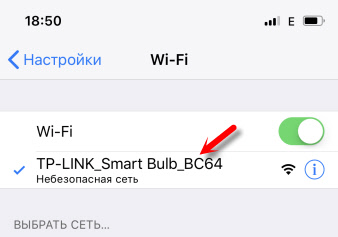
Po povezavi odprite aplikacijo Kasa. Takoj lahko ustvarite račun in ga vnesete (za nadzor žarnic prek interneta, tudi ko vas ni doma). Kliknite gumb "Dodaj napravo". Izberite vrsto naprave. Za prikaz navodil. Kliknite "Naprej" in spet "Naprej" (če je luč že omogočena).
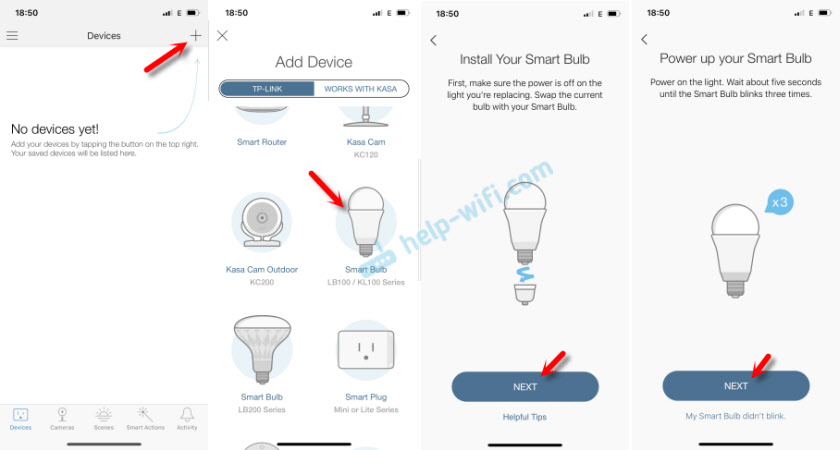
Nato se bo začelo iskanje in povezava do luči. Če je vaša naprava povezana z Wi-Fi omrežjem žarnice, potem bo na voljo polje, kjer morate nastaviti ime žarnice in kliknite "Naprej". V naslednjem koraku izberite ikono. Priključimo žarnico z našim omrežjem Wi-Fi. Morate določiti geslo iz Wi-Fi. Če morate izbrati drugo omrežje Wi-Fi, samo kliknite nanj in na seznamu izberite omrežje (kot razumem, aplikacija samodejno izbere omrežje Wi-Fi z močnim signalom).
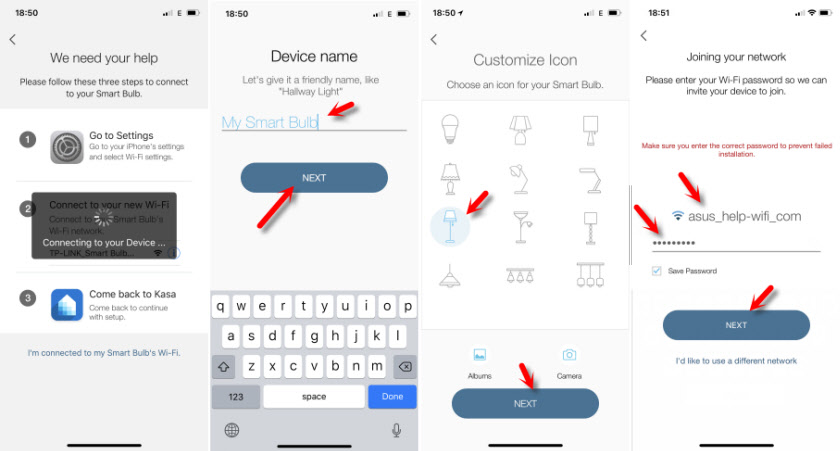
Če ste pravilno navedli geslo Wi-Fi in se je žarnica lahko povezala z vašim brezžičnim omrežjem, potem je postopek povezave končan pri tem. V aplikaciji Kasa bo seznam naprav, kjer bo nameščena žarnica.
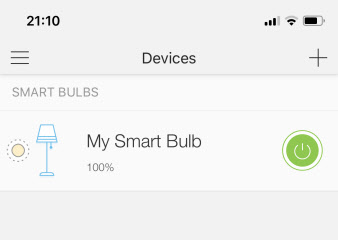
Če se seznam ne prikaže, se prepričajte, da je mobilna naprava samodejno povezana z vašim omrežjem Wi-Fi (iz usmerjevalnika). Po nastavitvi žarnica ne distribuira več omrežja Wi-Fi.
Nadzor svetilke za razmazovanje TP-Link
Naj vas spomnim, da sem povezal model LB130. In to pomeni, da se lahko, če imate drugačen model, potem se lahko nastavitve v aplikaciji Kasa razlikujejo. Na primer, upravljanja barv ne bo. Vklopite in izklopite svetilko ter spremenite hitre nastavitve (barva in svetlost, aktiviranje cirkadianskega načina) iz okna, kjer je prikazan celoten seznam naprav. Tam lahko odprete nastavitve aplikacije Kasa in upravljanje računa. Če ste v aplikaciji KASA vnesli račun, se dodane naprave samodejno pritrdijo na vaš račun. In jih lahko nadzirate prek interneta, ne samo od doma (v lokalnem omrežju).
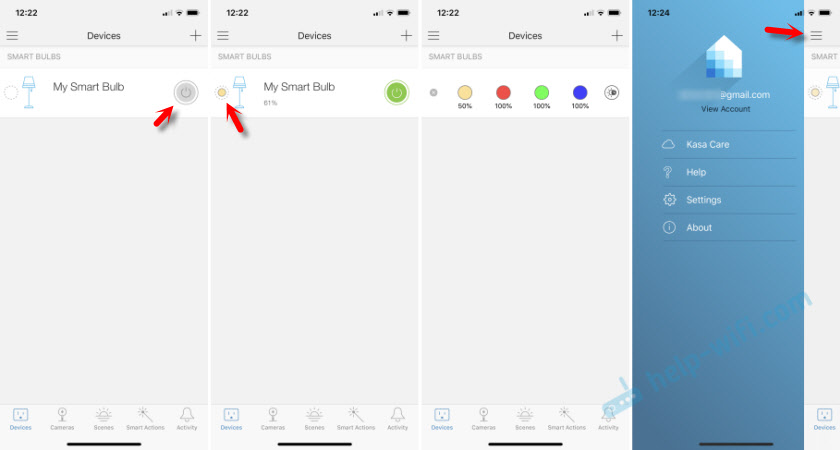
Z izbiro žarnice se bodo odprle razširjene nastavitve. Kjer lahko spremenite svetlost in barvo (če imate žarnico LB130). Če v barvnih nastavitvah pritisnite gumb "Auto-White", bo vklopljen način cirkusa, ki bo samodejno prilagodil svetlost in toploto svetlobe, odvisno od časa dneva.
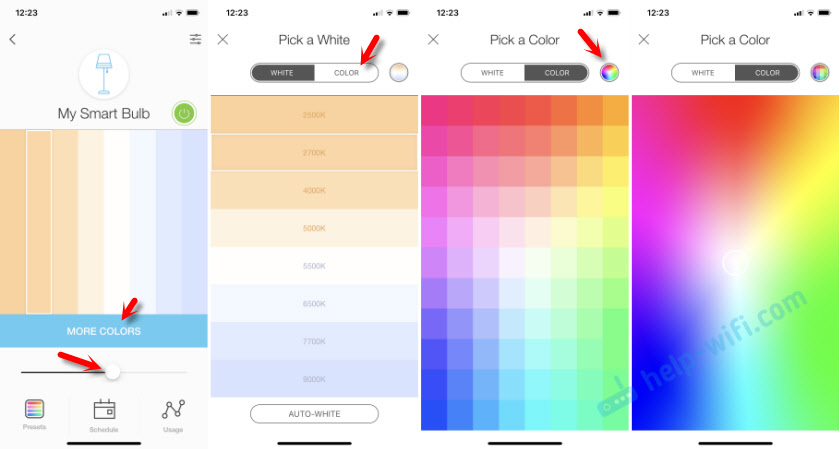
Posnel je nekaj fotografij.
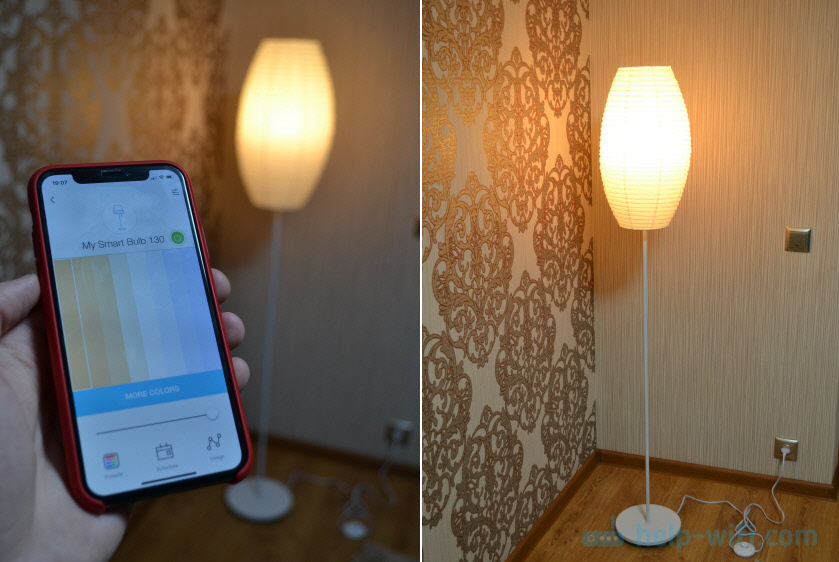
In naprej.

Z odpiranjem nastavitev določene žarnice lahko spremenite njegovo ime, ikono in status. Onemogoči oddaljeni dostop (prek interneta). Nastavite časovne nastavitve in si oglejte informacije o žarnici. Tam ga lahko tudi odstranite.
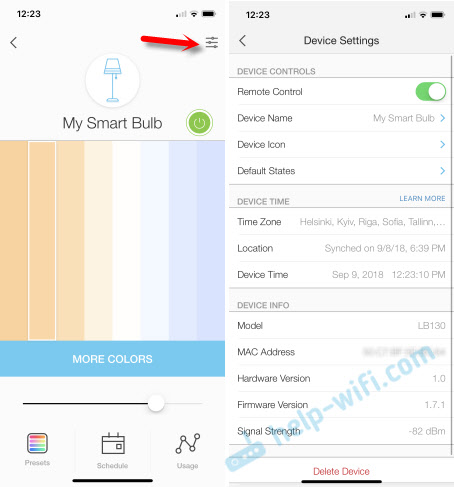
Z odpiranjem zavihek "Urnik" lahko ustvarite urnik, na katerem bo zasijala naša pametna luč.
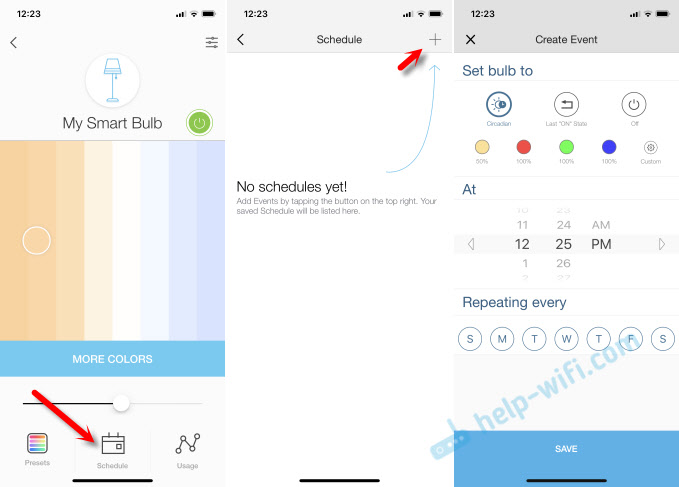
In na zavihku "Uporaba" si lahko ogledate statistiko o porabi električne energije.
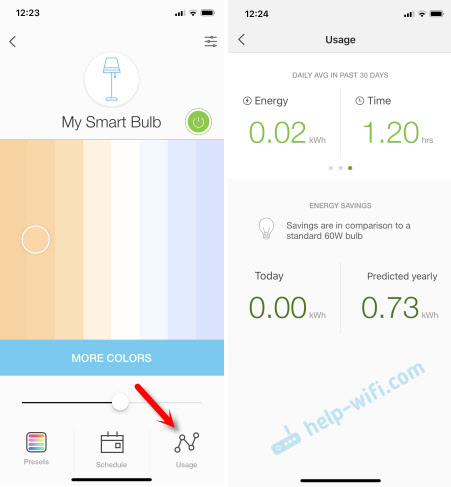
Tam je vse intuitivno. Kljub dejstvu, da je aplikacijski vmesnik Kasa v angleščini. Upam, da se bo različica pojavila v ruskem in ukrajinskem. Prav tako bi rad ustvaril pripomočke na napravah iOS za hiter nadzor.
Žarnica stabilno deluje. Ves čas je povezan z mano z obroki (to bi moralo biti), nadzorujem samo iz telefona. Načeloma se lahko uporablja kot običajna žarnica, vklopite/izklopite skozi stikalo. Kul naprava, zelo mi je bila všeč. In če nikoli nisem našel pametne vtičnice, potem vsak dan uporabljam pametno luč. Vklopim ga kot dodatno osvetlitev. S spreminjanjem barve in svetlosti lahko v sobi ustvarite posebno vzdušje.
- « Slaba hitrost za raztovarjanje na internet prek usmerjevalnika
- Kako ugotoviti, kateri adapter Wi-Fi je v prenosniku? »

